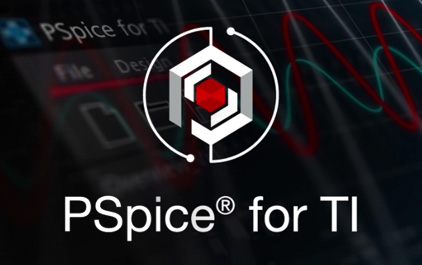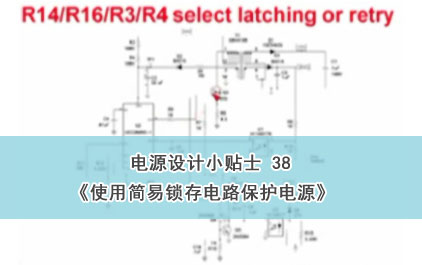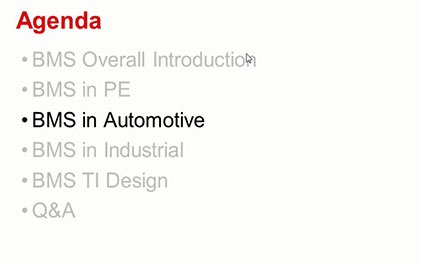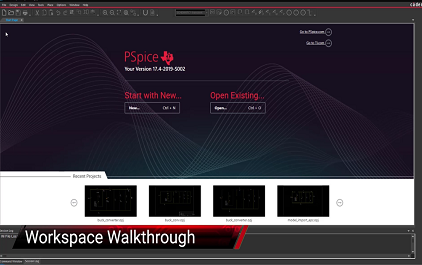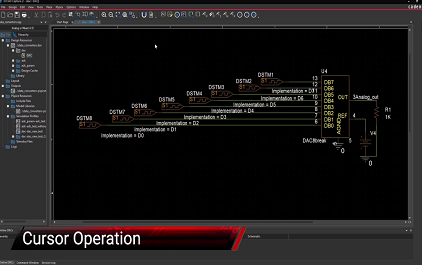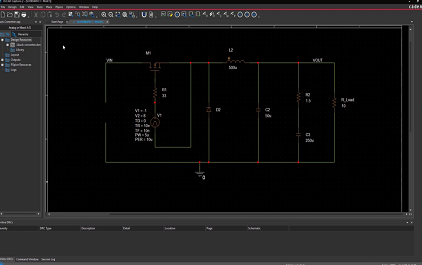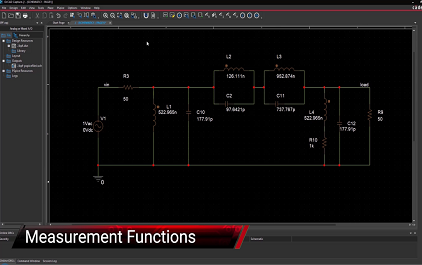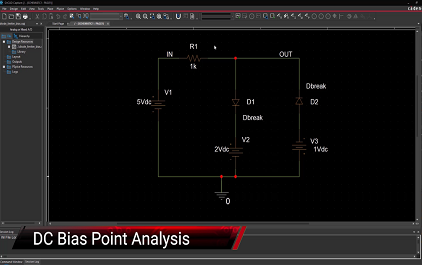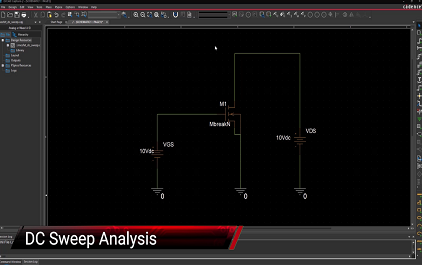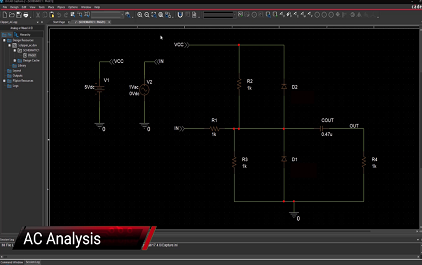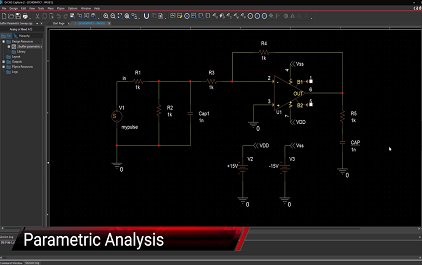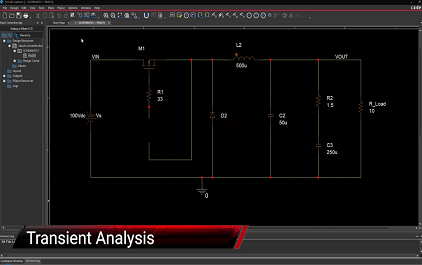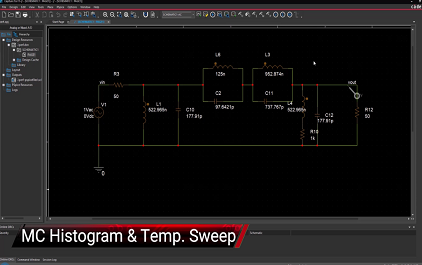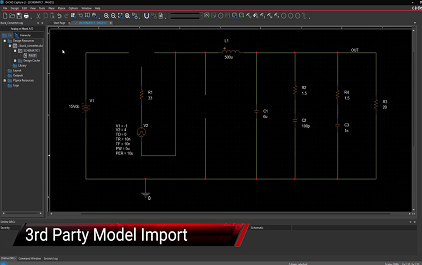设计工具和仿真
最新课程
- 汽车应用中的 Jacinto™ 7 处理器
- 可以在 2 分钟内实现无线基础设施应用
- TI 超声成像系统电源方案介绍
- TI 连续血糖监测(CGM)方案介绍
- AI 智能眼镜充电的需求与续航力
- 电动汽车电池管理系统(BMS)设计
- 电动汽车电池管理系统(BMS) 下
- 电动汽车电池管理系统(BMS) 上
- TI 经典AM335x处理器与升级硬件资源 – 探索高性价比设计之道
- 使用 TI 的接地电平转换器解决电压转换难题
热门课程
参数扫描分析
本视频以缓冲器电路为例,
帮助您了解如何 在 PSpice 中执行参数分析
并使用性能分析
评估电路的行为。
目的是绘制一个 显示简单运算放大器的
负载响应随时间 变化的图形,其中以一个
元件值作为变量,比如,电容器。
要将电容值设置为变量,
输入 {Cval}作为其新的值。
需要使用花括号
来告知 PSpice 将其作为变量进行评估。
现在为 PSpice 声明此变量,
需要放置一个名为 “param”的特殊器件。
可通过工具栏中“Place”下的 “PSpice Component”子菜单中的
“Search”找到该器件。
双击该符号。
添加一个新的{Cval} 属性并赋值为
1 纳亨。
现在,原理图上具有 一个已定义变量电容器。
创建一个新的仿真配置文件 并命名为“Parametric Sweep”。
在仿真设置中,选择 “Parametric Sweep”
选项。
您可以从列出的 变量中选择任意一个。
现在,选择“Global parameter”
并输入 {Cval}作为参数名称,
并将其从 100 皮法升至 700 皮法,
增量为 25 皮法,
表示总共 25 个运行。
确保所选的分析类型为
瞬态分析。
输入总仿真时间为 5 微秒。
点击“OK”保存仿真设置。
在电容器上放置 一个电流标记。
点击此图标来运行仿真。
您可以选择 要查看的单个运行。
但是,默认情况下,
会选中针对不同电容值的
所有瞬态分析运行。
点击“OK”查看所需的波形。
假设您现在想查看
对应不同电容值的 每个运行中电容器电流的
最大值。
在这种情况下,PSpice 提供独特的性能分析功能,
使其在波形计算中
更加灵活。
GUI 中显示了 25 个可用的数据段
并将电容器参数 作为扫描变量,
其值的范围为 100 皮法至 700 皮法。
要访问函数列表, 请点击“Wizard”按钮
并选择“Max”函数。
从轨迹类别中选择 电容器电流对应的
函数。
请注意,流经电容器的电流
随电容值的增加而增加。
现在,您已在 PSpice 中
成功执行参数扫描 分析,并使用了独特的
性能分析功能。
-
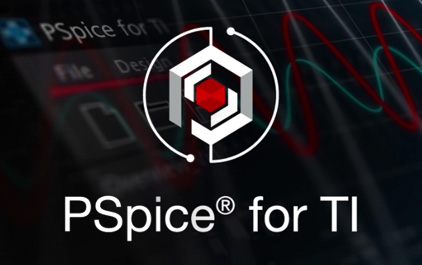 未学习 简要概述
未学习 简要概述
-
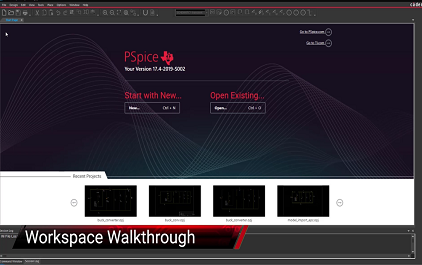 未学习 工作区演练
未学习 工作区演练
-
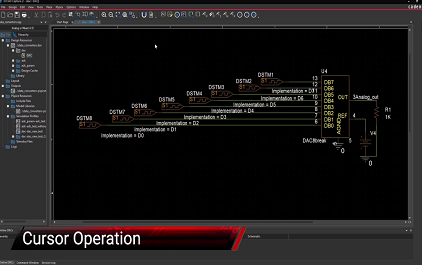 未学习 光标操作
未学习 光标操作
-
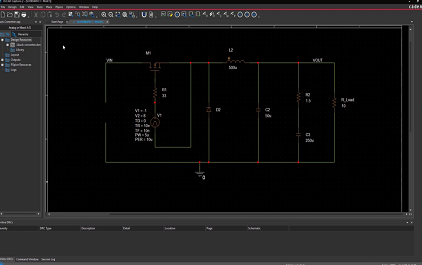 未学习 波形和绘图设置
未学习 波形和绘图设置
-
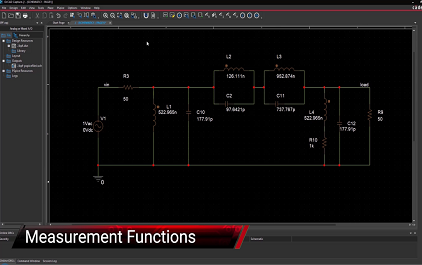 未学习 测量函数
未学习 测量函数
-
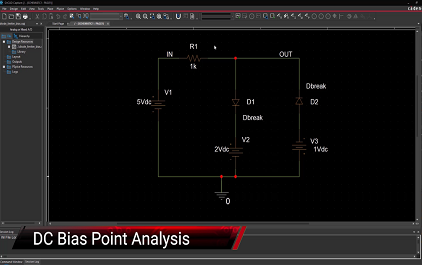 未学习 直流偏置点分析
未学习 直流偏置点分析
-
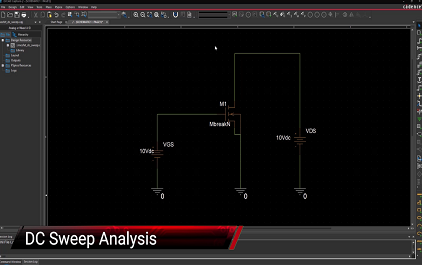 未学习 直流扫描分析
未学习 直流扫描分析
-
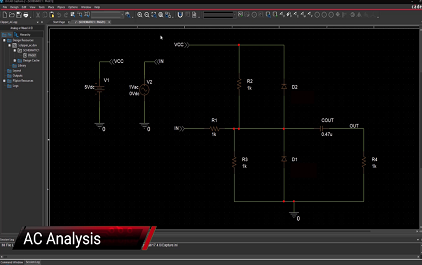 未学习 交流扫描分析
未学习 交流扫描分析
-
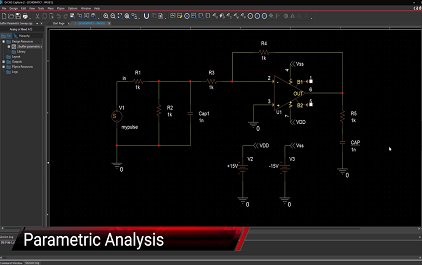 未学习 参数扫描分析
未学习 参数扫描分析
-
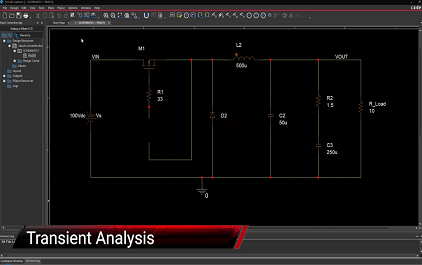 未学习 瞬态分析
未学习 瞬态分析
-
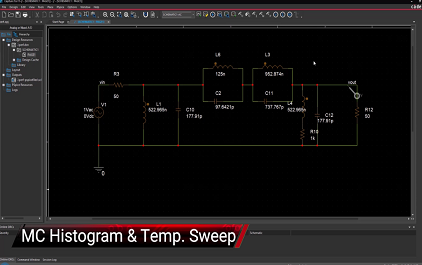 未学习 蒙特卡洛直方图和温度扫描分析
未学习 蒙特卡洛直方图和温度扫描分析
-
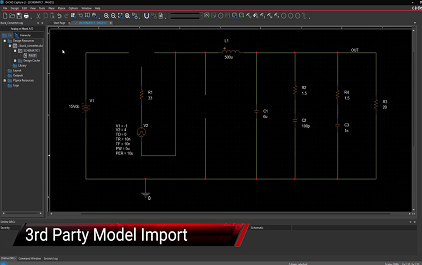 未学习 第 3 方模型导入
未学习 第 3 方模型导入
-
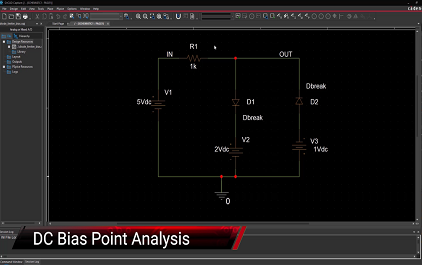 未学习 (中文)直流偏置点分析
未学习 (中文)直流偏置点分析
-
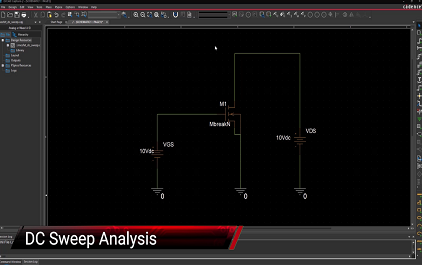 未学习 (中文)直流扫描分析
未学习 (中文)直流扫描分析
-
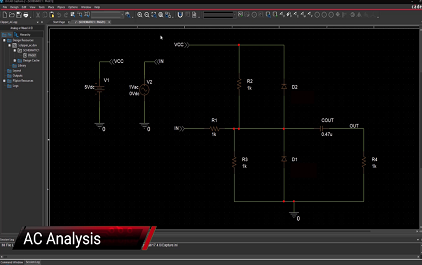 未学习 (中文)交流扫描分析
未学习 (中文)交流扫描分析
-
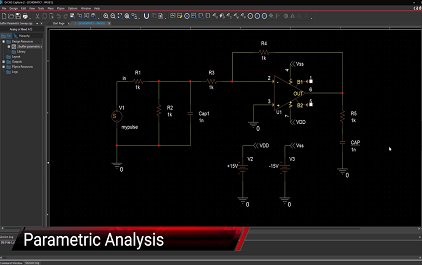 未学习 (中文)参数扫描分析
未学习 (中文)参数扫描分析
 视频简介
视频简介
参数扫描分析
了解如何执行参数分析并了解如何在 PSpice for TI 工具中执行参数分析。该视频将详细介绍如何在不到 3 分钟的时间内绘制具有组件值变化的时变图。运行仿真后,您可以使用性能分析功能进一步探索波形计算。